
Wenn Sie mit Ihren Dateimanagern unter Linux zufrieden sind, aber einen mit einem etwas anderen Design ausprobieren möchten, ist SpaceFM einen Blick wert.
SpaceFM ist ein Dateimanager mit Registerkarten für Linux, der das GTK-Toolkit verwendet und sich daher für die Verwendung auf dem Desktop von GNOME, Mate, Cinnamon usw. eignet. SpaceFM verfügt außerdem über ein integriertes Gerätemanagersystem und eignet sich daher besonders für Fenstermanager wie Fluxbox oder FVWM, die normalerweise keinen grafischen Gerätemanager enthalten. Wenn Sie mit Ihren Dateimanagern unter Linux zufrieden sind, Sie aber einen mit einem etwas anderen Design ausprobieren möchten, ist SpaceFM einen Blick wert.
Unter Linux finden Sie SpaceFM möglicherweise im Repository Ihrer Distribution. In Fedora, Mageia, OpenMandriva und ähnlicher Software:
$ sudo dnf install spacefm
Auf Debian und Debian-basierten Systemen:
$ sudo apt install spacefm
Ich weiß nicht, warum SpaceFM SpaceFM heißt, aber wahrscheinlich, weil es darauf abzielt, dass Sie jeden Platz in Ihrem Fenster nutzen können, um etwas Nützliches zu tun. Standardmäßig ist SpaceFM eigentlich ein recht einfacher Standard-Dateimanager. Es verfügt über ein Bedienfeld, in dem Ihre Dateien aufgelistet sind, eine Symbolleiste und eine Menüleiste.
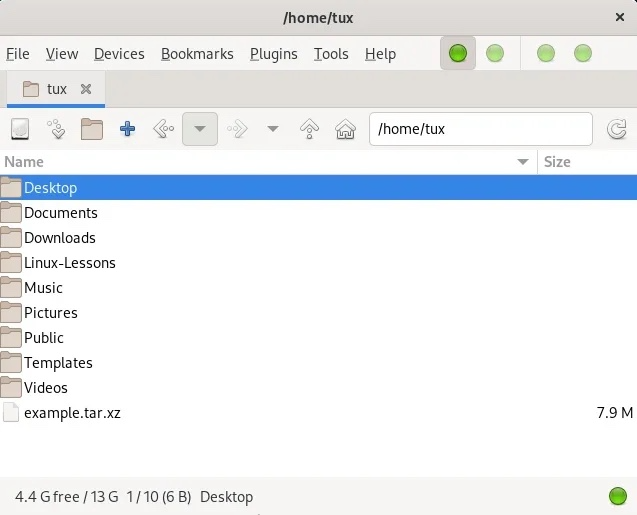
Es gelten alle „normalen“ Regeln:
SpaceFM zeichnet sich jedoch durch sein Panelsystem aus. SpaceFM zeigt standardmäßig ein Panel an. Dies ist das Dateilistenfenster, das den meisten Platz einnimmt. Es können jedoch bis zu vier Panel-Ansichten sowie einige zusätzliche Panels für bestimmte Aufgaben vorhanden sein.
In Ihrem Dateimanager können Sie statt eines Verzeichnisses zwei Verzeichnisse sehen. Um ein anderes Verzeichnis in einem eigenen Bereich anzuzeigen, drücken Sie Strg+2 oder rufen Sie das Menü „Ansicht“ auf und wählen Sie „Bereich 2“ aus. Alternativ können Sie im Menübereich auf das zweite grüne Punktsymbol von links klicken.
Mit zwei Bedienfeldern können Sie Dateien von einem Verzeichnis in ein anderes verschieben, ohne ein neues Dateimanagerfenster zu öffnen, oder Sie können zwei Verzeichnisse durchsuchen, um deren Inhalte zu vergleichen.
Aber warum sollte man sich mit nur zwei Paneelen zufrieden geben? Vielleicht möchten Sie lieber drei Verzeichnisse gleichzeitig sehen. Um das dritte Verzeichnis in einem speziellen Bereich anzuzeigen, drücken Sie Strg+3 oder rufen Sie das Menü „Ansicht“ auf und wählen Sie „Bereich 3“ aus. Alternativ können Sie im Menübereich auf das dritte grüne Punktsymbol von links klicken. Dieses Bedienfeld erscheint unten im SpaceFM-Fenster.
Wenn drei Bedienfelder geöffnet sind, können Sie Dateien zwischen mehreren Verzeichnissen verschieben oder Dateien aus einem gemeinsamen „Dump“ (wie Ihrem Desktop oder Download-Ordner) in bestimmte Verzeichnisse sortieren.
Natürlich kann es sein, dass Sie sich nach dem Ausprobieren von drei Panels nach einem vierten Panel sehnen. Um das vierte Verzeichnis in einem eigenen Bereich zu öffnen usw. Alternativ können Sie im Menübereich auf das vierte grüne Punktsymbol von links klicken. Dies öffnet sich neben Panel drei und teilt Ihr SpaceFM-Fenster in vier Teile.
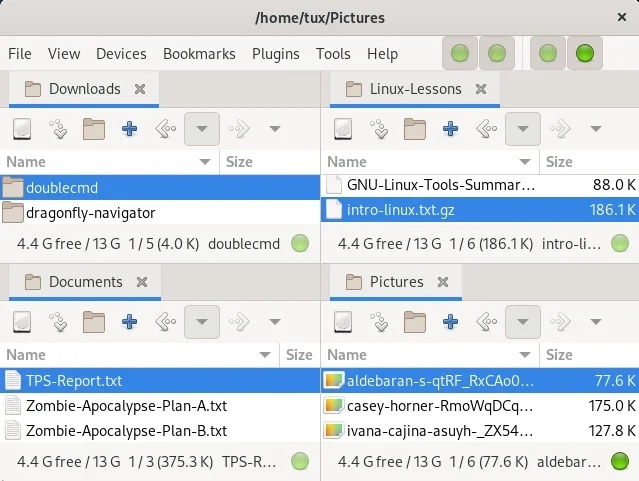
Und was ist mit dem fünften Panel? Nun, eigentlich hat SpaceFM nur vier Panels. Wenn Sie wirklich ein fünftes Panel haben möchten, müssen Sie ein neues SpaceFM-Fenster öffnen. Es gibt jedoch noch weitere Panels mit Informationen, die über die Dateiliste hinausgehen und die es zu erkunden gilt.
Wie Sie im Menü „Ansicht“ sehen können, gibt es neben dem Dateibereich auch einige spezifische Aufgabenbereiche, die zur Anzeige ausgewählt werden können. Dazu gehört:
Diese Panels öffnen sich auf der linken Seite von SpaceFM, sind aber gestapelt. Sie können Lesezeichen, Geräte, Aufgaben und Dateibäume gleichzeitig öffnen, obwohl das SpaceFM-Fenster sehr groß ist.
Machen Sie Platz für SpaceFM
SpaceFM ist ein konfigurierbarer Multitasking-Dateimanager. Es maximiert die Informationen, die Sie in einem Fenster anzeigen können, und lässt Sie entscheiden, was wann wichtig ist. Dieser Artikel konzentriert sich auf die Panels von SpaceFM, da dies meiner Meinung nach die einzigartigsten Aspekte der App sind. SpaceFM bietet jedoch noch viel mehr, darunter Plugins, Einstellungen, Designmodi, Tastaturkürzel und Anpassungen. Dies ist keine kleine Anwendung, obwohl sie leichtgewichtig ist. Verbringen Sie etwas Zeit bei SpaceFM, denn Sie wissen nie, was Sie finden werden.
Das obige ist der detaillierte Inhalt vonErfahren Sie mehr über den Linux SpaceFM-Dateimanager. Für weitere Informationen folgen Sie bitte anderen verwandten Artikeln auf der PHP chinesischen Website!




